Как установить «Google Камеру» (почти) на любой Android-смартфон
Приложение «Google Камера» — это та «волшебная палочка», которая позволяет смартфонам серии Google Pixel находиться в топе устройств для мобильной фотографии даже с одним-двумя сенсорами. Разработчикам Google удалось создать алгоритмы, которые почти устраняют недостатки мобильных датчиков.
И хотя изначально «Камера» недоступна для смартфонов других производителей, стараниями сообщества независимых разработчиков владелец почти любого Android-смартфона может приблизиться к качеству фотографии на Google Pixel.
Последняя на момент написания материала мажорная версия «Google Камеры» — 7.3. Она привнесла в приложение режим «Не беспокоить», который не даёт смартфону вибрировать при записи видео, незначительные перестановки в меню и намёк на скорое появление функции съёмки в кинематографическом формате 24 кадров в секунду. Наверняка есть изменения и «под капотом».
Что нужно знать?
«Google Камера» разрабатывается специально для линейки смартфонов Google Pixel, которые всегда работали на чипсетах Qualcomm Snapdragon. Это значит, что с устройствами на иных платформах могут возникнуть проблемы: приложение может отказаться устанавливаться или корректно работать.
Это значит, что с устройствами на иных платформах могут возникнуть проблемы: приложение может отказаться устанавливаться или корректно работать.
Ещё один момент — поддержка API Camera2. Смартфон, на который инсталлируется «Камера», должен поддерживать актуальный набор интерфейсов. Обычно с современными гаджетами проблем не возникает, но на всякий случай можно проверить совместимость с нужными API при помощи приложения Camera2 probe. Если в пункте Hardware Support Level отмечен параметр LIMITED, FULL или LEVEL_3 — всё в порядке, API Camera2 поддерживается.
А если нет, есть способ ручной активации интерфейса, но для этого понадобятся права суперпользователя и ряд действий. Самые пытливые могут найти соответствующие инструкции в сети.
Где искать моды?
Конечно, можно перелопачивать форумы зарубежного XDA Developers и отечественного 4PDA. Но есть вариант проще — общепризнанный сообществом пользователей «Google Камеры» сайт с последними сборками модов, созданный человеком по имени Челзо Азеведу.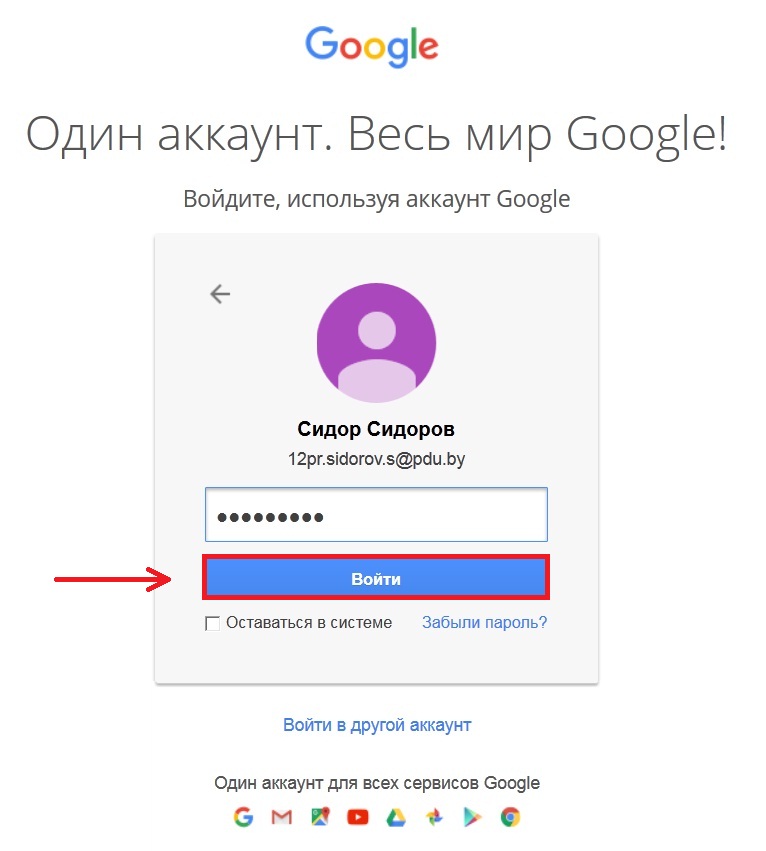 На нём можно найти все или почти все существующие модификации приложения.
На нём можно найти все или почти все существующие модификации приложения.
Последние моды от нескольких десятков разработчиков, некоторые из которых специализируются на оптимизации «Камеры» под конкретные модели смартфонов, доступны на этой странице.
Обновлено (1.02.2021): Опубликован новый мод Google Camera by B-S-G в новой версии MGC_8.1.101_A9_PV0e, которая предназначена для большего количества устройств.
Как выбрать подходящий?
Самый простой способ — перейти в раздел Suggested Versions. На ней собраны самые стабильные сборки от проверенных разработчиков, которые с большой долей вероятности заработают на почти любом Android-смартфоне. Но иногда потребуется перебрать несколько версий, чтобы найти максимально подходящий вариант.
В общем списке Suggested Versions также выделены красным цветом шрифта.
Найти специально оптимизированную под конкретную модель модификацию можно на этой странице, воспользовавшись поиском (Ctrl+F в десктопном браузере). Здесь почти у каждого разработчика указаны устройства, на которых он специализируется. Тут же можно связаться с автором или отправить ему благодарность в виде доната.
Здесь почти у каждого разработчика указаны устройства, на которых он специализируется. Тут же можно связаться с автором или отправить ему благодарность в виде доната.
Как установить?
Так же, как и обычное приложение. Сайт предлагает прямую загрузку APK-файла, при попытке его инсталляции Android 8.0+ спросит разрешение на установку программ из неизвестных источников.
Если речь про самую последнюю версию «Google Камеры» 7.3, вышедшую в конце января, то пока её стабильных модов не так много, Suggested Versions и вовсе нет.
Стоит обратить внимание на сборку GCam_7.3.018_Urnyx05-v1.3 от разработчика Urnyx05. Он активно исправляет баги сразу для нескольких моделей смартфонов, более того, если оригинальная «Камера» 7.3 работает только на Android 10, Urnyx05 расширил поддержку до Android 9+.
Также популярны работы российского разработчика Parrot043. Функционирование его мода MGC_7.3.018_Parrot043-v1.apk уже достаточно стабильно и подтверждено на достаточно длинном перечне устройств, включая последние флагманы OnePlus, Redmi Note 8, Pocophone F1, Mi 9T и 9T Pro.
Какие особенности?
Обычно моддеры не ограничиваются оптимизацией «Камеры» под сторонние устройства и расширяют базовую функциональность приложения. Например, Urnyx05 хвастается возможностью активации дополнительных сенсоров смартфона (если таковые имеются) и принудительного включения режима астрофотографии, а расширенные настройки продукта Parrot043 не умещаются и в пять экранов.
Но нужно помнить, что не все эти фишки работают стабильно на полном перечне смартфонов.
Ещё некоторые моды предлагают установку конфигурационных файлов для копирования алгоритмов обработки фотографий с последних Google Pixel или, напротив, оптимизации под установленные в конкретном смартфоне датчики изображения. Информацию о поддержке конфиг-файлов и ссылки на их загрузку можно также найти на сайте Челзо Азеведу.
Каковы результаты?
Просто несколько фото для сравнения. В тесте использовался OnePlus 7 на стоковой OxygenOS Open Beta 10 (Android 10) с предустановленными Oxygen Camera и с GCam_7.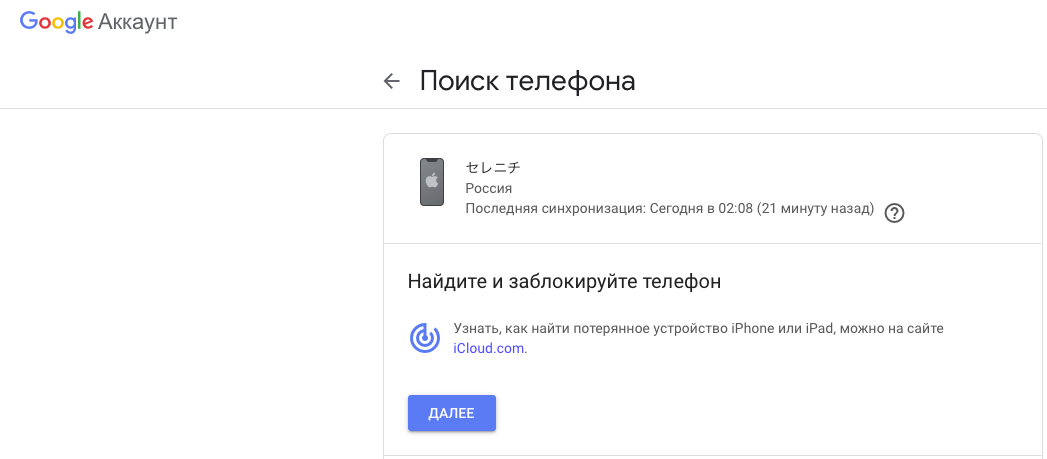
Как говорится, комментарии излишни.
Разработчик камер смартфонов Pixel Марк Левой ушёл из Google — Карьера на vc.ru
Компанию также покинул руководитель Pixel. Издание The Infromation связывает их уход с неудачным стартом продаж Pixel 4.
Два ключевых руководителя разработки смартфона Pixel покинули компанию после выпуска последней модели Pixel 4, пишет The Verge. Это Марк Левой и Марио Кейроз.
Кейроз, который напрямую подчинялся гендиректору Google Сундару Пичаи, покинул пост главного менеджера Pixel в январе 2020 года. Он перешёл на работу в Palo Alto Networks. Левой уволился в марте, уточняет издание.
Марк Левой руководил командой технических специалистов Pixel — она развивала технологию вычислительной фотографии, позволяющей делать качественные снимки на смартфон.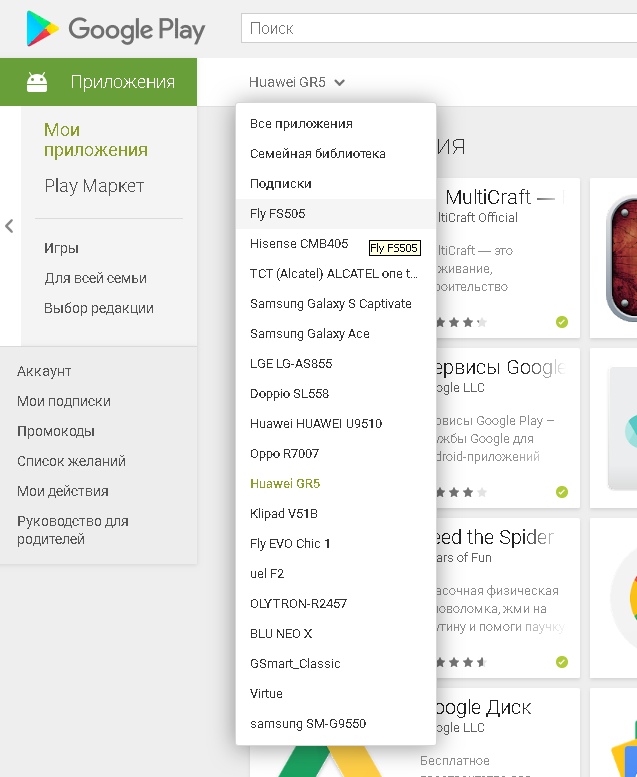 Левой — профессор Стэнфордского университета. В 2011 году он совмещал работу в Google X, а в 2014 году перешёл в штат компании. Его команда работала над функцией съёмки при слабом освещении, в режимах «портрет» и HDR.
Левой — профессор Стэнфордского университета. В 2011 году он совмещал работу в Google X, а в 2014 году перешёл в штат компании. Его команда работала над функцией съёмки при слабом освещении, в режимах «портрет» и HDR.
The Information со ссылкой на источники отмечает, что качество нового смартфона не устроило руководителя аппаратного направления в Google Рика Остерлоха. Незадолго до презентации в октябре 2019 года на встрече с командой технических специалистов он заявил, что не согласен с некоторыми решениями относительно смартфона. В частности, он остался недоволен ёмкостью батареи, указывает издание.
Также, по сведениям The Information, компанию не устроили продажи новой модели смартфона — Pixel 4 была не так успешна, как другие устройства. В первые два квартала после выпуска, по оценкам аналитиков IDC, было отгружено около 2 млн Pixel 4. За первые шесть месяцев после старта продаж компания отгрузила 3,5 млн Pixel 3 и около 3 млн Pixel 3A.
В первые два квартала после выпуска, по оценкам аналитиков IDC, было отгружено около 2 млн Pixel 4. За первые шесть месяцев после старта продаж компания отгрузила 3,5 млн Pixel 3 и около 3 млн Pixel 3A.
7464 просмотров
Что выбрать для двухфакторной аутентификации вместо кодов в SMS
За последние пару лет идея двухфакторной аутентификации, о которой так долго говорили гики, сильно продвинулась в массы. Однако до сих пор в большинстве случаев речь идет о двухфакторной аутентификации при помощи одноразовых паролей, приходящих в SMS. А это, к сожалению, не очень-то надежный вариант. Вот что может пойти не так:
- Пароль в SMS можно подсмотреть, если у вас включен показ уведомлений на экране блокировки.

- Даже если показ уведомлений отключен, можно извлечь SIM-карту из смартфона, установить в другой смартфон и принять SMS с паролем.
- SMS с паролем может перехватить пробравшийся в смартфон троян.
- Также с помощью различных махинаций (убеждение, подкуп, сговор и так далее) можно заполучить новую SIM-карту с номером жертвы в салоне сотовой связи. Тогда SMS будут приходить на эту карту, а телефон жертвы просто не будет связываться с сетью.
- Наконец, SMS с паролем может быть перехвачена через фундаментальную уязвимость в протоколе SS7, по которому эти SMS передаются.
Надо заметить, что даже самый трудоемкий и высокотехнологичный из перечисленных методов перехвата пароля в SMS — с помощью взлома протокола SS7 — уже был использован на практике. Так что речь не о теоретической возможности возникновения неприятностей, а о вполне практической угрозе.
В общем, пароли в SMS — это не очень-то безопасно, а иногда даже и очень небезопасно. Поэтому есть смысл озаботиться поиском альтернативных вариантов двухэтапной аутентификации, о чем мы сегодня и поговорим.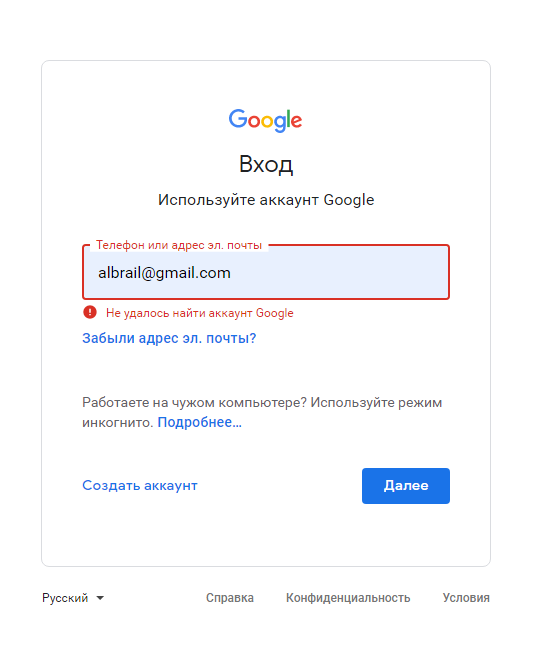
Одноразовые коды в файле или на бумажке
Наиболее простая замена одноразовым паролям, присылаемым в SMS, — это те же самые одноразовые пароли, но заготовленные заранее. Это не самый плохой вариант, особенно для тех сервисов, в которых вам надо авторизовываться сравнительно редко. Собственно, даже для того же «Фейсбука» этот метод вполне может подойти, особенно в качестве резервного способа входа.
Работает это очень просто: по запросу сервис генерирует и показывает на экране десяток одноразовых кодов, которые в дальнейшем могут быть использованы для подтверждения входа в него. Дальше вы просто распечатываете или переписываете эти коды на бумагу и кладете в сейф. Или, что еще проще, сохраняете в зашифрованных записях в менеджере паролей.
В общем, не так важно, будете ли вы хранить эти коды на теплой ламповой бумаге или в бездушном цифровом виде — важно сохранить их так, чтобы они а) не потерялись и б) не могли быть украдены.
Приложения для двухфакторной аутентификации
У единожды сгенерированного набора одноразовых кодов есть один недостаток: рано или поздно он закончится, и вполне может так получиться, что вы останетесь без кода в самый неподходящий момент.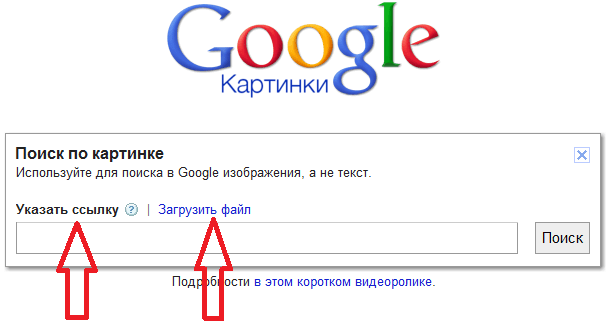
Как работают приложения-аутентификаторы
Работают приложения для двухфакторной аутентификации очень просто. Вот что придется сделать:
- устанавливаете на смартфон приложение для двухфакторной аутентификации;
- заходите в настройки безопасности сервиса, который среди опций для двухфакторной аутентификации предлагает использовать такие приложения;
- выбираете двухфакторную аутентификацию с помощью приложения;
- сервис покажет вам QR-код, который можно отсканировать прямо в 2FA-приложении;
- сканируете код приложением — и оно начинает каждые 30 секунд создавать новый одноразовый код.
Коды создаются на основе ключа, который известен только вам и серверу, а также текущего времени, округленного до 30 секунд. Поскольку обе составляющие одинаковы и у вас, и у сервиса, коды генерируются синхронно.
Также существует альтернатива — алгоритм OATH HOTP (HMAC-based One-time Password). В нем вместо текущего времени используется счетчик, увеличивающийся на 1 при каждом новом созданном коде. Но этот алгоритм редко встречается в реальности, поскольку при его использовании гораздо сложнее обеспечить синхронное создание кодов на стороне сервиса и приложения. Проще говоря, есть немалый риск, что в один не очень прекрасный момент счетчик собьется и ваш одноразовый пароль не сработает.
Так что можно считать OATH TOTP де-факто индустриальным стандартом (хотя формально это даже не стандарт, на чем создатели этого алгоритма очень настаивают в его описании).
Совместимость приложений для двухфакторной аутентификации и сервисов
Подавляющее большинство приложений для двухфакторной аутентификации работает по одному и тому же алгоритму, так что для всех сервисов, которые поддерживают аутентификаторы, можно использовать любое из них — какое вам больше нравится.
Как и в любом добротном правиле, в этом тоже есть определенное количество исключений. Некоторые сервисы по каким-то причинам, ведомым только им одним, предпочитают делать свои собственные приложения для двухфакторной аутентификации, которые работают только с ними. Более того, сами сервисы не работают ни с какими другими приложениями, кроме своих собственных.
Особенно это распространено среди крупных издателей компьютерных игр — например, существуют несовместимые со сторонними сервисами приложения Blizzard Authenticator, Steam Mobile с встроенным аутентификатором Steam Guard, Wargaming Auth и так далее. Для этих сервисов придется ставить именно эти приложения.
Также по этому странному пути пошла Adobe, разработавшая Adobe Authenticator, который работает только с аккаунтами AdobeID. Но при этом вы можете использовать для защиты AdobeID и другие аутентификаторы, так что вообще непонятно, ради чего было городить огород.
Так или иначе, большинство нормальных ИТ-компаний не ограничивает пользователей в выборе 2FA-приложения. И даже если по каким-то соображениям им хочется контролировать этот процесс и создать свое приложение, то чаще всего они позволяют защищать с его помощью не только «свои» аккаунты, но и учетные записи сторонних сервисов.
И даже если по каким-то соображениям им хочется контролировать этот процесс и создать свое приложение, то чаще всего они позволяют защищать с его помощью не только «свои» аккаунты, но и учетные записи сторонних сервисов.
Поэтому просто выбирайте приложение-аутентификатор, которое вам больше нравится по набору дополнительных функций — оно будет работать с большинством сервисов, которые вообще поддерживают 2FA-приложения.
Лучшие приложения для двухфакторной аутентификации
Выбор 2FA-приложений на удивление велик: поиск по запросу «authenticator» в Google Play или Apple App Store выдает не один десяток результатов. Мы не советуем устанавливать первое попавшееся приложение — это может быть небезопасно, ведь, по сути, вы собираетесь доверить ему ключи от своих аккаунтов (оно не будет знать ваши пароли, конечно, но ведь 2FA вы добавляете именно потому, что пароли имеют свойство утекать). В общем, стоит выбирать из приложений, созданных крупными и уважаемыми разработчиками.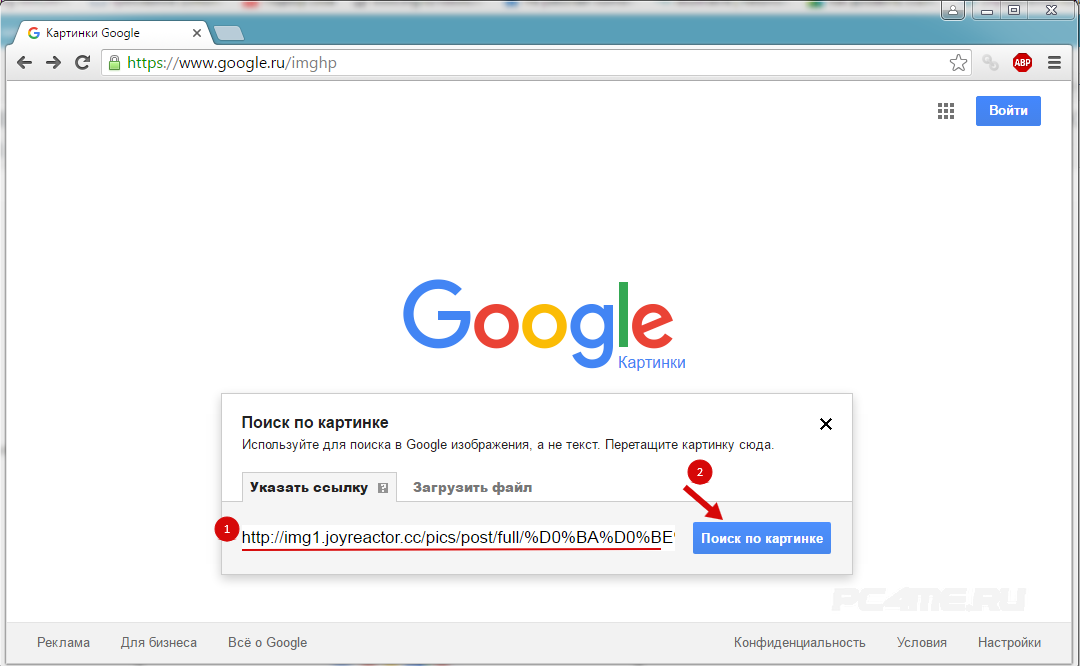
Несмотря на то что базовая функция у всех этих приложений одна и та же — создание одноразовых кодов по одному и тому же алгоритму, некоторые аутентификаторы обладают дополнительными функциями или особенностями интерфейса, которые могут показаться вам удобными. Перечислим несколько самых интересных вариантов.
1. Google AuthenticatorПоддерживаемые платформы: Android, iOS
Как отмечают буквально все публикации, Google Authenticator — это самое простое в использовании из всех существующих приложений для двухфакторной аутентификации. У него даже настроек нет. Все, что можно сделать, — это добавить новый токен (так называется генератор кодов для отдельного аккаунта) или удалить один из имеющихся. А чтобы скопировать код в буфер обмена, достаточно коснуться его пальцем на сенсорном экране смартфона или планшета. Все!
Однако у такой простоты есть и недостаток: если вам что-то не нравится в интерфейсе или хочется от аутентификатора чего-то большего — придется устанавливать другое приложение.
+ Очень просто использовать.
Поддерживаемые платформы: Android, iOS
Duo Mobile также крайне прост в использовании, минималистичен и лишен дополнительных настроек. По сравнению с Google Authenticator у него есть одно преимущество: по умолчанию Duo Mobile скрывает коды — чтобы увидеть код, надо нажать на конкретный токен. Если вы, как и я, испытываете дискомфорт каждый раз, когда открываете аутентификатор и показываете всем окружающим кучу кодов от всех своих аккаунтов сразу, то вам эта особенность Duo Mobile наверняка понравится.
+ По умолчанию скрывает коды.
Поддерживаемые платформы: Android, iOS
В Microsoft тоже не стали усложнять и сделали свой аутентификатор на вид очень минималистичным. Но при этом Microsoft Authenticator заметно функциональнее, чем Google Authenticator. Во-первых, хоть по умолчанию все коды показываются, но каждый из токенов можно отдельно настроить так, чтобы при запуске приложения код был скрыт.
Во-первых, хоть по умолчанию все коды показываются, но каждый из токенов можно отдельно настроить так, чтобы при запуске приложения код был скрыт.
Во-вторых, Microsoft Authenticator упрощает вход в аккаунты Microsoft. В этом случае после ввода пароля достаточно будет нажать в приложении кнопку подтверждения входа — и все, можно даже не вводить одноразовый код.
+ Можно настроить, чтобы коды скрывались.
+ Дополнительные возможности для входа в аккаунты Microsoft.
Поддерживаемые платформы: Android, iOS
Есть четыре причины, по которым вам может понравиться этот аутентификатор, разработанный Red Hat. Во-первых, это ваш выбор, если вы любите программное обеспечение с открытым кодом. Во-вторых, это самое маленькое приложение из всех рассматриваемых — версия для iOS занимает всего 750 Кбайт. Для сравнения: минималистичный Google Authenticator занимает почти 14 Мбайт, а приложение Authy, о котором мы поговорим ниже, — аж 44 Мбайта.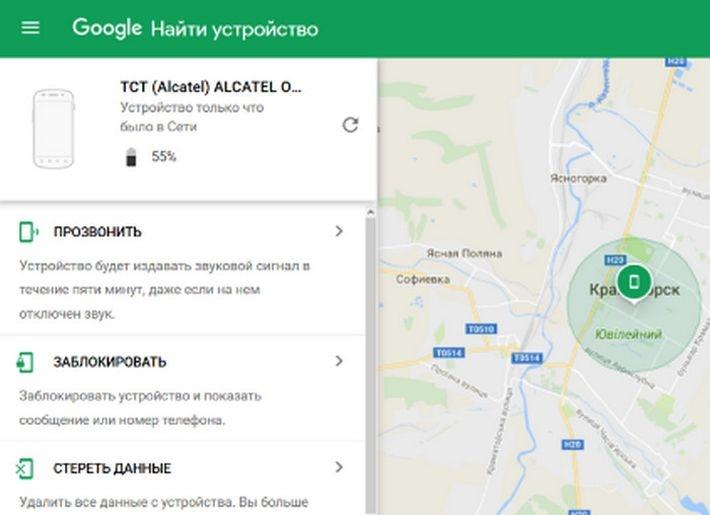
В-третьих, по умолчанию приложение скрывает коды и показывает их только после касания. Наконец, в-четвертых, FreeOTP позволяет максимально гибко конфигурировать токены вручную, если вам это зачем-нибудь нужно. Разумеется, обычный способ создания токена с помощью сканирования QR-кода тоже поддерживается.
+ По умолчанию скрывает коды.
+ Приложение занимает всего 700 Кбайт.
+ Открытый код.
+ Максимум настроек при создании токена вручную.
Поддерживаемые платформы: Android, iOS, Windows, macOS, Chrome
Самое навороченное из приложений для двухфакторной аутентификации, основным достоинством которого является то, что все токены хранятся в облаке. Это позволяет получить доступ к токенам с любого из ваших устройств. Заодно это упрощает переезд на новые устройства — не придется заново активировать 2FA в каждом сервисе, можно продолжить пользоваться существующими токенами.
В облаке токены зашифрованы ключом, который создается на основе заданного пользователем пароля, — то есть данные хранятся безопасно, и украсть их будет нелегко.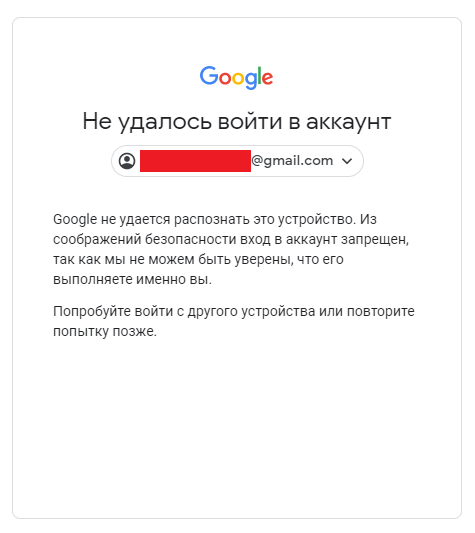 Также можно установить ПИН-код на вход в приложение — или защитить его отпечатком пальца, если ваш смартфон оснащен соответствующим сканером.
Также можно установить ПИН-код на вход в приложение — или защитить его отпечатком пальца, если ваш смартфон оснащен соответствующим сканером.
Основной недостаток Authy состоит в том, что приложение с ходу требует завести аккаунт, привязанный к вашему телефонному номеру, — без этого просто не получится начать с ним работать.
+ Токены хранятся в облаке, что позволяет использовать их на всех своих устройствах.
+ По той же причине очень удобно переезжать на новое устройство.
+ Вход в приложение защищен PIN-кодом или отпечатком пальца.
+ На экране показывается код только для последнего использованного токена.
+ В отличие от остальных приложений, поддерживает не только Android и iOS, но и Windows, macOS и Chrome.
− Требуется зарегистрироваться в Authy, используя номер телефона, — без этого приложение не работает.
Поддерживаемые платформы: Android, iOS
На мой взгляд, по концепции «Яндекс. Ключ» — это самое удачное из существующих приложений для двухфакторной аутентификации. С одной стороны, оно не требует с ходу регистрироваться — можно начать им пользоваться с той же легкостью, как и Google Authenticator. С другой стороны, в нем есть несколько дополнительных возможностей, которые открываются тем, кто не поленится зайти в настройки.
Ключ» — это самое удачное из существующих приложений для двухфакторной аутентификации. С одной стороны, оно не требует с ходу регистрироваться — можно начать им пользоваться с той же легкостью, как и Google Authenticator. С другой стороны, в нем есть несколько дополнительных возможностей, которые открываются тем, кто не поленится зайти в настройки.
Во-первых, «Яндекс.Ключ» можно «запереть» на PIN-код или отпечаток пальца. Во-вторых, можно создать в облаке «Яндекса» резервную копию токенов, защищенную паролем (а вот на этом этапе уже придется указать номер телефона), и восстановить ее на любом из используемых вами устройств. Точно так же можно будет перенести токены на новое устройство, когда понадобится переезжать.
Получается, что «Яндекс.Ключ» сочетает в себе простоту Google Authenticator и расширенную функциональность Authy — в зависимости от того, что вы предпочитаете. Единственный недостаток приложения — не вполне удобный для использования с большим количеством токенов интерфейс.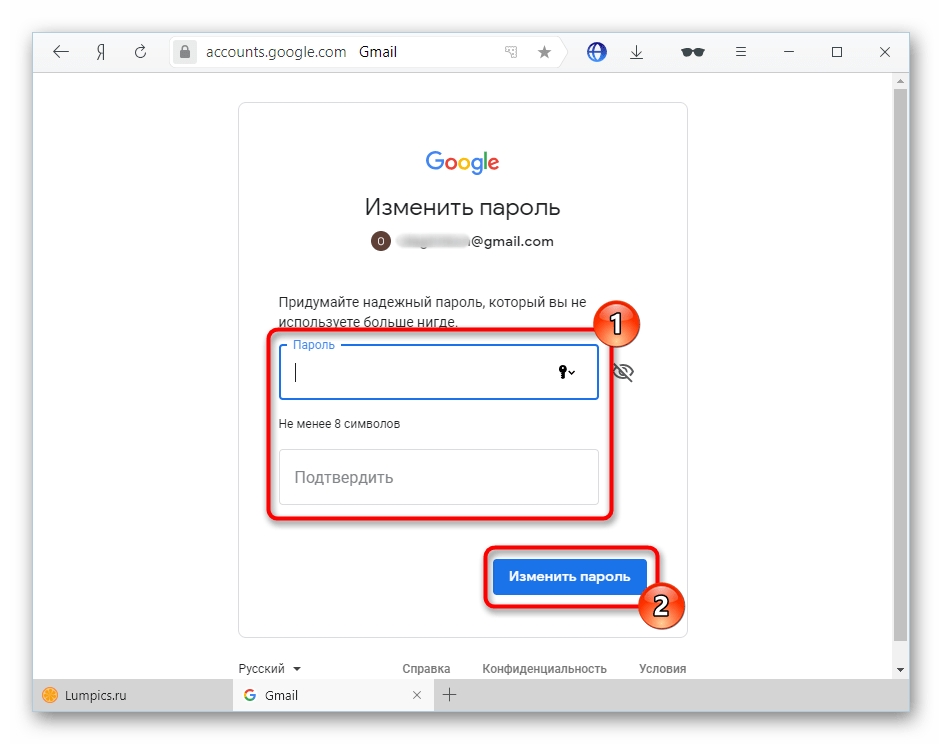
+ Минимализм на старте, расширенная функциональность доступна через настройки.
+ Создание резервных копий токенов в облаке для использования на нескольких устройствах и переезда на новые.
+ Вход в приложение защищен PIN-кодом или отпечатком пальца.
+ На экране показывается код только для последнего использованного токена.
+ Заменяет постоянный пароль к аккаунту «Яндекса».
− При большом количестве токенов не очень удобно искать нужный.
«Железные» аутентификаторы FIDO U2F: YubiKey и все-все-все
Если приложение, генерирующее одноразовые коды, кажется вам слишком эфемерным способом защитить свои аккаунты, и хочется чего-то более постоянного, надежного и материального — буквально запереть аккаунт на ключ и положить его в карман, — то у меня есть для вас хорошая новость: такой вариант также существует. Это аппаратные токены стандарта U2F (Universal 2nd Factor), созданного FIDO Alliance.
Как работают токены FIDO U2F
Аппаратные U2F-токены очень полюбились специалистам по безопасности — в первую очередь потому, что с точки зрения пользователя они работают очень просто.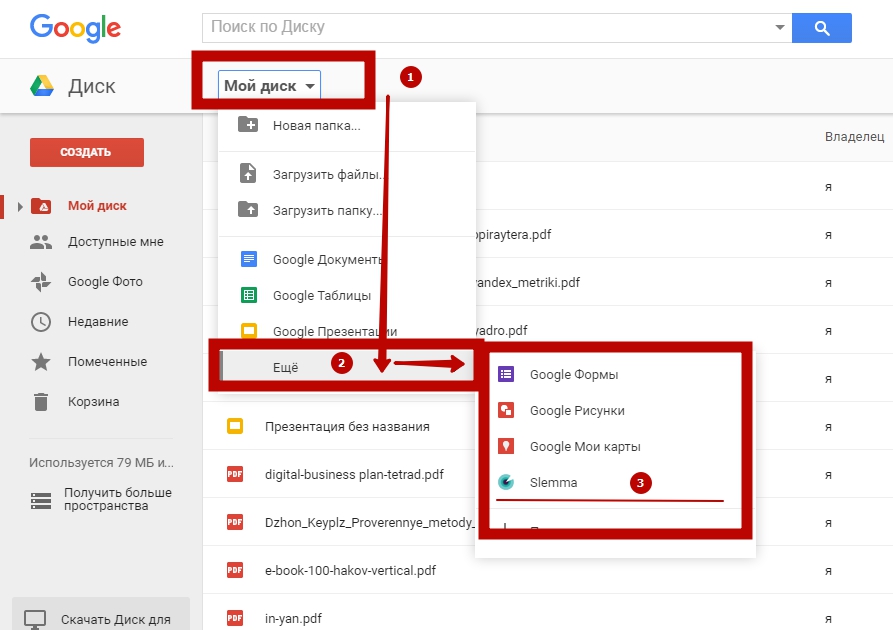 Для начала работы достаточно подключить U2F-токен к вашему устройству и зарегистрировать его в совместимом сервисе, причем делается это буквально в пару кликов.
Для начала работы достаточно подключить U2F-токен к вашему устройству и зарегистрировать его в совместимом сервисе, причем делается это буквально в пару кликов.
Впоследствии при необходимости подтвердить вход в этот сервис нужно будет подключить U2F-токен к тому устройству, с которого вы входите, и нажать на токене кнопку (в некоторых устройствах — ввести PIN или приложить палец к сканеру). Все — никаких сложных настроек, ввода длинных последовательностей случайных символов и прочих танцев с бубном, которые обычно все себе представляют при упоминании слова «криптография».
Вставьте ключ и нажмите кнопку — и это действительно все
При этом «под капотом» все устроено очень умно и криптографически надежно: при регистрации токена на сервисе создается пара криптографических ключей — приватный и публичный. Публичный сохраняется на сервере, а приватный хранится в защищенном хранилище Secure Element, которое является сердцем U2F-токена, — и этот ключ никогда не покидает устройство.
Приватный ключ используется для того, чтобы зашифровать подтверждение входа, которое передается на сервер и может быть расшифровано с помощью публичного ключа. Если кто-то от вашего имени попытается передать подтверждение входа, зашифрованное неправильным приватным ключом, то при расшифровке с помощью известного сервису публичного ключа вместо подтверждения получится бессмыслица, и сервис не пустит его в аккаунт.
Какими бывают U2F-устройства
Наиболее известный и распространенный пример U2F — это «ключи» YubiKey, которые производит компания Yubico. Собственно, она и стояла у истоков этого стандарта, но предпочла сделать его открытым, для чего и был создан FIDO Alliance. А поскольку стандарт открытый, вы не ограничены в выборе: U2F-совместимые устройства производят и продают разные компании — в онлайн-магазинах можно найти множество разнообразных моделей.
YubiKey — вероятно, самые популярные U2F-токены
Например, Google недавно представила свой комплект аппаратных аутентификаторов Google Titan Security Keys. На самом деле это ключи производства Feitian Technologies (второй по популярности производитель U2F-токенов после Yubico), для которых в Google написали собственную прошивку.
Разумеется, все аппаратные аутентификаторы, совместимые со стандартом U2F, будут с одинаковым успехом работать со всеми сервисами, которые также с этим стандартом совместимы. Однако у разных моделей есть несколько важных различий, и самое важное из них — это интерфейсы, которыми оборудован «ключ». От этого напрямую зависит, с какими устройствами он сможет работать:
USB — для подключения к компьютерам (Windows, Mac или Linux — неважно, «ключи» работают без установки каких-либо драйверов). Помимо обычного USB-A бывают «ключи» с USB-C.
NFC — необходим для использования со смартфонами и планшетами на Android.
Bluetooth — понадобится на тех мобильных устройствах, в которых нет NFC. К примеру, аутентификатор с Bluetooth все еще нужен владельцам iPhone: несмотря на то, что в iOS уже разрешили приложениям использовать NFC (до 2018 года это было позволено только Apple Pay), разработчики большинства совместимых с U2F приложений еще не воспользовались этой возможностью. У Bluetooth-аутентификаторов есть пара минусов: во-первых, их нужно заряжать, а во-вторых, их подключение занимает гораздо больше времени.
В базовых моделях U2F-токенов обычно есть только поддержка собственно U2F — такой ключ обойдется в $10–20. Есть устройства подороже ($20–50), которые заодно умеют работать в качестве смарт-карты, генерировать одноразовые пароли (в том числе OATH TOTP и HOTP), генерировать и хранить ключи PGP-шифрования, могут использоваться для входа в Windows, macOS и Linux и так далее.
Что же выбрать: SMS, приложение или YubiKey?
Универсального ответа на этот вопрос не существует — для разных сервисов можно использовать разные варианты двухфакторной аутентификации в различных сочетаниях. Например, наиболее важные аккаунты (скажем, вашу основную почту, к которой привязаны остальные учетные записи) стоит защитить по максимуму — запереть на «железный» U2F-токен и запретить любые другие опции 2FA. Так можно быть уверенным, что никто и никогда не получит доступ к аккаунту без этого токена.
Хороший вариант — привязать к аккаунту два «ключа», как это делается с ключами от автомобиля: один всегда с собой, а другой лежит в надежном месте — на случай, если первый потеряется. При этом «ключи» могут быть разного типа: скажем, приложение-аутентификатор на смартфоне в качестве основного и U2F-токен или листочек с одноразовыми паролями, лежащий в сейфе, в качестве резервного средства.
Так или иначе, главный совет — по возможности избегать использования одноразовых паролей в SMS. Правда, получится это не всегда: например, финансовые сервисы в силу своей консервативности продолжают использовать SMS и крайне редко позволяют пользоваться чем-либо еще.
Найди мой iPhone в магазине приложений
Find My iPhone:
Если вы потеряли iPhone, iPad, iPod touch или Mac, приложение Find My iPhone позволит вам найти его и защитить свои данные с любого устройства iOS. Просто установите это бесплатное приложение, откройте его и войдите в систему с Apple ID, который вы используете для iCloud. Find My iPhone поможет вам найти пропавшее устройство на карте, удаленно заблокировать его, воспроизвести звук, отобразить сообщение или стереть все данные на нем.
В случае отсутствия устройств iOS «Найти iPhone» также включает режим пропажи.Режим пропажи блокирует ваше устройство с помощью пароля и может отображать настраиваемое сообщение и контактный номер телефона прямо на экране блокировки. Находясь в режиме пропажи, ваше устройство может отслеживать, где оно было, и сообщать об этом, чтобы вы могли просматривать его недавнюю историю местоположений прямо из приложения «Найти iPhone».
Обратите внимание, что функция «Найти iPhone» должна быть включена в настройках iCloud на вашем устройстве, прежде чем вы сможете найти его с помощью этого приложения.
ХАРАКТЕРИСТИКИ
• Найдите свой iPhone, iPad, iPod touch или Mac на карте
• Воспроизведите звук в течение двух минут на полной громкости (даже если на вашем устройстве установлен беззвучный режим)
• Удаленно заблокируйте устройство с помощью код доступа
• Отображение настраиваемого сообщения на экране блокировки
• Просмотр истории недавних местоположений вашего устройства в режиме пропажи (устройства iOS)
• Получение маршрута к местоположению устройства
• Удаленное удаление всего содержимого и настроек на ваше устройство
• Индикатор заряда аккумулятора
Новое для iOS 9:
• Просмотр вашего текущего местоположения и местоположения пропавшего устройства на той же карте.
• Отмените отложенный запрос на стирание, если ваше пропавшее устройство не в сети.
Как используются ваши данные
Когда вы используете Find My iPhone, местоположение вашего устройства, а также информация о вашем устройстве и вашей учетной записи будут отправлены и сохранены Apple, чтобы Apple могла предоставить вам эту услугу. Местоположение вашего устройства отправляется в Apple только в том случае, если вы активно запрашиваете местоположение устройства или аксессуара. Если вы решите включить функцию «Отправить последнее местоположение», последнее известное местоположение вашего устройства будет автоматически отправляться в Apple каждый раз, когда батарея вашего устройства достигает критически низкого уровня.Apple сохраняет информацию о местоположении и делает ее доступной для вас в течение 24 часов, после чего она удаляется.
Поддерживаемые языки: английский, арабский, австралийский английский, бразильский португальский, британский английский, канадский французский, каталонский, хорватский, чешский, датский, голландский, финский, французский, немецкий, греческий, иврит, хинди, гонконгский китайский, венгерский, индонезийский , Итальянский, японский, корейский, малайский, мексиканский, испанский, норвежский, польский, португальский, румынский, русский, упрощенный китайский, словацкий, испанский, шведский, тайский, традиционный китайский, турецкий, украинский, вьетнамский
ТРЕБОВАНИЯ
• Find My iPhone 4 .0 требует iOS 8 или новее и iCloud. Вы можете создать бесплатный Apple ID для использования с iCloud на своем iPhone, iPad, iPod touch или Mac.
• Требуется Wi-Fi или сотовое подключение к Интернету. Для определения местоположения устройства только с Wi-Fi должны быть подключены к Интернету через зарегистрированную сеть Wi-Fi.
Загрузите Google Find My Device для Android — бесплатно
Если вы потеряли телефон, вы, вероятно, беспокоитесь о нескольких возможных проблемах. К счастью, Google здесь, чтобы спасти положение.
Блокируйте и защищайте свои устройства
Google Find My Device — еще один шаг, который вы можете сделать для обеспечения безопасности своих мобильных устройств.
Антивирусов, паролей и резервных копий недостаточно для защиты важной информации. Такие приложения, как Google Find My Device (FMD), могут избавить вас от множества неприятностей. Это приложение, в частности, предлагает важные функции, которые не позволяют любому, кто наткнется на ваш телефон, получить к нему доступ.
Больше всего выделяется функция отслеживания местоположения. Если ваш телефон потерян или кто-то украл, вы можете найти свое устройство с помощью этого приложения. Поскольку есть версия для Windows, вы даже можете положиться на свой компьютер, который поможет вам выполнить задачу и при необходимости подать заявление в полицию.Чтобы максимально использовать эту функцию, вам необходимо включить функцию GPS на вашем телефоне перед ее использованием.
Если вы не можете вспомнить, где вы в последний раз оставили свой телефон, вы можете воспользоваться опцией высокого уровня шума. Телефон выключится на пять минут или пока вы не отключите его удаленно. Эта умная функция оповещения гарантирует, что вор не сможет выключить телефон, и вы сможете найти свое любимое устройство в кратчайшие сроки.
Самым важным преимуществом этого приложения является его способность блокировать и стирать данные с вашего устройства.Именно здесь на помощь приходит защита данных. Даже с правильным кодом или шаблоном другие не могут получить доступ к вашему телефону после того, как вы его заблокируете. Одним касанием вы можете стереть все и сохранить свою информацию в безопасности.
Если у вашего телефона нет надежного и стабильного соединения для передачи данных, у вас могут возникнуть проблемы с использованием любой из функций, которые предоставляет это приложение.
Где можно запустить эту программу?
Это приложение работает на Android 9.0 и новее. Вы также можете использовать его на любом компьютере, на котором запущены веб-приложения.
Есть ли лучшая альтернатива?
Нет. Сторонние программы восстановления телефона, как правило, имеют строгие ограничения и могут оказаться более опасными, чем они того стоят. Альтернативой с аналогичными функциями является отслеживание телефона по номеру.
Наше мнение
Google Find My Device — отличный выбор для хранения вашего устройства под замком. Он имеет простой в использовании интерфейс и редко создает какие-либо проблемы.
Стоит ли его скачать?
Да. Если вам нужен способ найти свое устройство и повысить безопасность, это отличный выбор.
Команда Google Ассистента «Найти устройство» наконец-то поможет вам найти более двух телефонов
Служба Google Find My Device неоценима, когда вы теряете свой телефон, когда находитесь вне дома, но также отлично, если ваш телефон исчезает в огромной пустоте, которая является вашим диваном, кроватью или коридором. Просто запустите Google Assistant на одной из колонок или дисплеев умного дома и попросите его «Найти мое устройство». Однако для людей, которые одновременно управляют более чем двумя телефонами (например, мы в Android Police), это может быстро обернуться разочарованием, поскольку Google поможет найти только два последних использованных телефона.Это изменилось — теперь Ассистент предлагает вам на выбор до девяти телефонов одновременно.
Раньше Ассистент спрашивал только о том, хотите ли вы вызвать два последних устройства, которые вы использовали в двоичном выборе, и отказываться после этого. Проблема в том, что иногда Google, кажется, не знает, какой телефон вы действительно держали в руках последним, поэтому, если вы переключились на телефон, который не использовали какое-то время, вы не могли Ассистент поможет его найти.
рис.twitter.com/Q0Zk2qlyBh
— Джейми Бэррон (@gumbald) 11 июня 2020 г.
С последним обновлением динамики Google или Nest Home спрашивают, следует ли им звонить на последнее устройство, которое вы использовали первым. Когда вы скажете «нет», Ассистент предложит вам на выбор до пяти других телефонов, подключенных к вашей учетной записи. Список может быть расширен еще на три, если вы снова откажетесь, но общее количество трубок в девять, кажется, является жестким пределом, независимо от того, подключено ли у вас больше устройств к вашей учетной записи или нет.На интеллектуальных дисплеях и телефонах вы даже можете просмотреть список и нажать на тот, который вы хотите вызвать.
pic.twitter.com/EXE4N7CyQp
— Артем Русаковский (@ArtemR) 11 июня 2020 г.
Есть еще некоторые проблемы с этой реализацией. В списке телефонов часто используются длинные и раздражающие кодовые имена, как в случае с Артемом выше, поэтому непонятно, что это за устройства, не просматривая их (или не переименовывая их в play.google.com/settings). Вам также придется каждый раз просидеть весь сеанс с пятью устройствами — вы не можете прервать помощника, когда он читает вам имя нужного устройства.Также досадно, что нельзя просто сказать что-то вроде «Найди мой пиксель 4». Любая конкретная команда обрабатывается как обычная «Найди мой телефон / устройство».
Обновление должно быть доступно для всех, кто использует английскую версию Ассистента (США), но если вы регулярно не пользуетесь более чем одним или двумя телефонами, вы даже не заметите его. Обидно, что голосовая команда по-прежнему не поможет вам найти планшет или Chromebook, если вы их потеряете, но это определенно прогресс.
Как найти телефон с помощью Google Find My Device
Как найти телефон с помощью Google Find My Device: в наши дни смартфоны Android стали чрезвычайно распространенными в Индии и занимают большую часть.В этом быстро меняющемся мире легко заблудиться, а иногда и случайно потерять свой смартфон. В некоторых других случаях у нескольких пользователей были украдены их смартфоны из-за того, что они не присутствовали в данной ситуации.
Если вы были в такой ситуации и хотите отследить местоположение своего телефона, то это подробное руководство содержит все, что вам нужно. Android поставляется со встроенными инструментами для отслеживания смартфона с помощью вашей учетной записи Google, есть несколько других OEM и сторонних решений, предлагающих больше функций, если вы являетесь пользователем Samsung Mobile, тогда вам действительно стоит подумать о настройке своей учетной записи Samsung для отслеживания поддержки вашего смартфона.
Потеря смартфона может быть чрезвычайно стрессовой, учитывая объем хранящейся в нем личной информации и изображений. Отслеживание устройства также может быть очень полезным для обеспечения безопасности ваших детей и их знания, где они находятся. В этой статье мы поговорим о Find my Device от Google, который работает на всех Android-смартфонах с сервисами Google Play, а также об аналогичном предложении популярного производителя Samsung
.Найти устройство
Приложение Google Find my Device является обязательным для большинства пользователей Android, и если вы добавили учетную запись Google на свое устройство Android, функция «Найти мое устройство» будет автоматически включена.Вы можете проверить это, перейдя в «Настройки»> «Безопасность»> «Найти мое устройство». Вы можете бесплатно загрузить приложение из Play Store или использовать его на веб-портале, чтобы найти свой смартфон.
- Как найти потерянный или украденный смартфон с помощью Find My Device
- Загрузите приложение «Найти устройство» из магазина Google Play или перейдите в веб-приложение, используя ссылку ниже.
- После установки приложения войдите в систему и убедитесь, что ваше местоположение включено.
- После запуска приложения вы можете продолжить поиск своего смартфона, если он подключен к сети Wi-Fi или если у него включена мобильная передача данных
- В качестве дополнительного шага может потребоваться оставить включенными службы определения местоположения на смартфоне для лучшего отслеживания.
- Вы также можете заблокировать устройство удаленно и написать сообщение вместе с альтернативным номером телефона, это позволяет человеку легко позвонить вам, если они его нашли
- Вы также можете удаленно воспроизводить звук на смартфоне, при этом на смартфоне будет воспроизводиться громкий звук, даже если устройство находится в режиме «Вибрация» или «Без звука».
- В худшем случае, если вы потеряете надежду на восстановление устройства и если данные на смартфоне более ценны, вы можете полностью стереть данные со смартфона в сети, и на смартфоне произойдет сброс настроек до заводских.
Find My Device поможет вам найти потерянный Android и заблокировать его, пока вы не вернете его.
Характеристики
- Смотрите свой телефон, планшет или часы на карте. Если текущее местоположение недоступно, вы увидите последнее известное местоположение.
- Используйте карты помещений, чтобы найти устройство в аэропортах, торговых центрах и других крупных зданиях
- Перейдите к своему устройству с помощью Карт Google, коснувшись местоположения устройства, а затем значка Карты
- Воспроизвести звук на полной громкости, даже если устройство работает без звука
- Удалите данные с устройства или заблокируйте его с помощью настраиваемого сообщения и контактного номера на экране блокировки
- Просмотр состояния сети и аккумулятора
Как настроить и использовать «Найти мое устройство» на Android
Десять лет назад потерять телефон не было большой проблемой.Если вы потеряли свой телефон, вы потеряли несколько файлов и несколько контактов, сохраненных на нем. Затем вы можете легко получить эти данные из различных других источников. Однако сейчас 2019 год, когда потеря телефона стала действительно большой проблемой. Потеря телефона означает , что вы потеряете все.
Это просто потому, что мы полагаемся на наши телефоны почти во всем, что мы делаем в нашей жизни. От наших личных сообщений до наших профессиональных документов — все драгоценности нашей жизни хранятся в наших телефонах.Поэтому мы просто не можем позволить себе потерять этот умный гаджет, на который так полагались.
К счастью, пока вы используете устройство Android, у вас есть что-то под названием Google Find My Device , которое помогает вам найти и заблокировать устройство на случай, если устройство пропадет. Если вы заботитесь о данных своего телефона, вам следует подумать о том, чтобы настроить эту функцию на своем устройстве на дождливые дни.
Найти устройство Совместимые устройства Android
Раньше вы продолжаете, важно выяснить, устройство совместимо с Find My Device.Хотя большинство телефонов не есть проблемы с использованием этой функции, есть несколько телефонов, которые не поддержите это.
Основным требованием для работы этой функции на вашем устройстве является то, что ваше устройство должно работать под управлением Android 4.0 или более поздней версии. Это можно проверить на вашем устройстве, выбрав Настройки> О телефоне .
Если вы подтвердили, что на вашем телефоне установлена эта или более новая версия Android, продолжайте читать до конца этого руководства.
Скачать и настроить «Найти устройство»
Найти Мое устройство на самом деле приложение, доступное в официальном Google Play. Магазин.Вам нужно скачать его, а затем настроить, чтобы он работал правильно с вашим устройством Android.
- Запустите приложение Google Play Store на своем устройстве, найдите и установите Google Find My Device.
- Запустите приложение, выберите учетную запись Google, которую вы хотите использовать с приложением, и нажмите Продолжить как ИМЯ , где ИМЯ — это имя, сохраненное в вашем профиле Google.
- Приложение использует GPS вашего телефона для определения вашего местоположения.Вам будет предложено разрешить приложению доступ к вашему местоположению. Нажмите на Разрешить сделать это.
Приложение установлено и полностью настроено. Вы готовы начать пользоваться сервисом.
Найдите свой телефон с помощью Google Найди мое устройство
Пришло время потерять устройство. Возможно, поместите телефон в отдельную комнату, чтобы почувствовать, что вы потеряли устройство и вам нужно его найти. Или отдайте его своему другу, который живет в нескольких кварталах от вас, чтобы все выглядело более реалистично.
- Как только вы это сделаете, следующая процедура поможет вам найти устройство на карте.
- Откройте новую вкладку в браузере и перейдите на веб-сайт «Найти мое устройство».
- Как только сайт загрузится, он автоматически получит текущее местоположение вашего устройства, и вы увидите местоположение устройства на своем экране.
- Вы можете щелкнуть значок i рядом с именем вашего устройства, чтобы увидеть время последнего подключения вашего устройства к сети. Это полезно и позволяет узнать, когда в последний раз ваше устройство было подключено к Интернету.
- Если вы не хотите открывать определенный сайт для поиска своего устройства, вы даже можете найти свое устройство с помощью простого поиска Google. Просто выполните поиск по запросу найдите мое устройство в Google, и Google найдет устройство и отобразит его на карте в результатах поиска. Экономит несколько кликов.
Удаленное воспроизведение звука На вашем устройстве
На сайте Find My Device вы можете выполнять различные действия на своем телефоне. Один из них — удаленное воспроизведение звука на вашем устройстве.
Если вы думаете, что ваше устройство находится в непосредственной близости и вы сможете найти его, если оно воспроизводит звук, вы можете использовать функцию Play Sound .
В то время как вы находитесь на сайте Find My Device, нажмите Play Sound вариант на левой боковой панели. На вашем устройстве будет воспроизводиться звук в течение вы, чтобы найти его. Он работает даже тогда, когда ваш телефон вибрирует или бесшумный режим.
Добавить сообщение для восстановления и номер телефона на устройство
Это действительно удобно, если вы думаете, что кто-то вернет ваше устройство, если узнает ваши контактные данные.
Find My Device позволяет отображать сообщение о восстановлении и номер телефона на вашем устройстве, чтобы, когда кто-то находит устройство, они знали, кому оно принадлежит, и могли связаться с вами.
Нажмите на Защищенное устройство на левой боковой панели, и вы сможете введите собственное сообщение и номер телефона, которые будут отображаться на вашем устройство. Надеюсь, кто-нибудь прочитает сообщение и попытается войти коснитесь вас, чтобы вернуть устройство.
Удаленно стереть все Данные на устройстве
Если вы потеряли всякую надежду вернуть устройство, возможно, вы захотите стереть все данные, хранящиеся на устройстве.Это делается для того, чтобы кто-нибудь получает доступ к вашему устройству, не может читать какие-либо ваши данные.
Нажмите Стереть устройство на левой боковой панели, чтобы начать стирание данных с вашего устройства. Помните, что при этом будут удалены все файлы и настройки, хранящиеся на вашем устройстве.
Также, после стирания данных с устройства вы не сможете найти его с помощью Найдите мое устройство.
Если устройство не подключено к Интернету, когда вы запускаете процедура стирания, она начнет стираться в следующий раз, когда придет онлайн.
Заключение
Хотя нет надежного способа вернуть устройство, если оно потеряно или украдено, есть несколько вещей, которые вы можете сделать, чтобы повысить вероятность безопасного возврата устройства вам.
Find My Device — отличная функция для поиска вашего устройства и выполнения действий, упрощающих возврат телефона.
С помощью Google Найдите мое устройство Быстро ищите свои гаджеты
устройств сделали нашу работу уникальной.Они являются неотъемлемой частью нашей жизни, и весь наш мир сосредоточен вокруг наших смартфонов и других интеллектуальных устройств. Мы очень полагаемся на них в каждой мелочи.
Вся конфиденциальная информация хранится на наших устройствах, и это может быть огромной потерей, если ваше смарт-устройство будет кем-то украдено. На карту поставлена вся ваша личная информация, которая может быть очень небезопасной для вас.
В настоящее время необходимы передовые приложения для отслеживания сотовых телефонов, без этих приложений вы никогда не сможете найти свой телефон, и все ваши личные данные могут быть очень доступны.
Сегодня мы здесь с одним таким приложением отслеживания, которое позволит вам проверить потерянное устройство и провести вас по карте, чтобы добраться до вашего устройства, и мы говорим о приложении Google Find My Device, отличном приложении для отслеживания устройств. Ознакомьтесь с нашим подробным обзором приложения, чтобы узнать больше об этом приложении.
Что такое Google Find My Device?
Отслеживайте свой телефон с помощью Google Find My Device, приложения, которое позволяет находить ваши телефоны Android, умные часы и планшеты Android на случай, если они где-то потеряны или украдены кем-то.
Приложение будет держать вас в курсе о времени автономной работы вашего устройства и его местонахождении, о последнем посещении, а также позволяет воспроизводить и останавливать звук на вашем устройстве. Пользователь может даже защитить свое устройство, добавив пароль или стереть данные своего устройства.
Упакованные функции Find My Device
Это приложение очень поможет вам, когда вы не можете найти свое устройство или оно было украдено. Ниже приведены атрибуты этого приложения для отслеживания, которые помогут вам легко найти ваше устройство:
- См. На карте: Вы можете видеть, когда ваше устройство находится на карте, и, если текущее местоположение недоступно, ваше последнее можно увидеть известное место.
- Отслеживание местоположения: После просмотра вашего местоположения вы можете увидеть, где находится ваше устройство, и соответственно ориентироваться.
- Карта помещения : используйте эту функцию, чтобы узнать, где находится ваш телефон в супермаркете, аэропорту или офисном здании.
- Воспроизвести звук: Нажмите на эту кнопку, и ваш телефон будет звонить на полную громкость, даже если он был переведен в беззвучный режим вами или кем-то другим.
- Просмотр состояния сети и аккумулятора: Вы можете просмотреть доступный аккумулятор, установленный на вашем устройстве в настоящее время, и просмотреть, в какой сети работает ваш телефон, для получения дополнительной информации.
- Стереть свое устройство: Если вы выберете эту функцию, все ваши данные будут полностью удалены с вашего телефона, и вы не сможете отслеживать свое устройство, так как Gmail также будет удален.
- Заблокируйте свое устройство: Вы можете добавить защитную блокировку на свой телефон, если у вас не было блокировки ранее, установите свой собственный пароль.
- Установить сообщение или контакт на экране блокировки: Вы можете добавить контакт на экран блокировки или написать сообщение, чтобы человек, у которого есть ваш телефон, мог позвонить вам и сообщить вам.
В дополнение к вышеупомянутым функциям, Google Find My Device также выполняет дополнительную проверку вашего телефона и позволяет узнать, адаптировано ли ваше устройство к нему.
Как использовать приложение «Найти устройство»?
Это приложение очень быстрое в использовании и может значительно облегчить ваши страдания. Ниже приведены способы использования этого устройства.
Шаг 1: Установите Google Find My Device через магазин Google Play.
Шаг 2: Откройте приложение и войдите в свою учетную запись Gmail или войдите как гость.
Шаг 3: После добавления пароля Gmail вы увидите карту и информацию о своем телефоне на экране.
Шаг 4: Вы можете нажать на другие кнопки, такие как воспроизведение звука, защита устройства или стирание устройства, в соответствии с вашими требованиями.
Шаг 5: Нажмите на три точки в правом верхнем углу экрана и нажмите «Защищенное устройство», чтобы добавить сообщение на экран блокировки вашего телефона.
Примечание. Ваше устройство должно быть включено или войти в свою учетную запись Gmail при подключении к Wi-Fi или мобильной передаче данных. Должно быть включено определение местоположения по GPS и функция «Найти устройство».
Найдите свой телефон в Интернете
Определите местонахождение вашего телефона в Интернете с помощью веб-сайта Google Find My Device. Вот шаги, которые вы можете выполнить, чтобы найти свое устройство:
- Откройте веб-сайт Google Find My Device на своем ноутбуке.
- Войдите в свою учетную запись Google, добавив свой идентификатор Gmail и пароль.
- Проверьте свое устройство.
Действительно ли нужно «Найти мое устройство»?
Приложение типа Find My Device может стать огромным спасением для всех людей, которые потеряли свои устройства или были украдены кем-то. Это одна из основных причин, по которой это приложение было включено в число лучших бесплатных приложений для Android, которые должны быть на вашем телефоне. Google определяет местонахождение вашего устройства, и вы являетесь мастером, если вы установите это приложение, оно будет работать в соответствии с вашими требованиями и предоставит вам множество вариантов на выбор.
С помощью этого бесплатного трекера телефона вы можете видеть каждую деталь вашего устройства Android, например, аккумулятор вашего телефона, местоположение вашего телефона, сеть, в которой работает ваш телефон, и многое другое. Пользователи могут добавлять сообщения на экран блокировки, чтобы их мог прочитать человек, у которого есть ваш телефон.
Если вы считаете, что ваш телефон не может быть восстановлен, вы можете просто стереть все свои данные с телефона и сохранить свою личную информацию.
MAD Вердикт: приложение Google Find My Device
Бывают случаи, когда вы просто используете свой телефон в общественных местах, и кто-то выхватывает его у вас из рук или вы куда-то уронили свой телефон, и через несколько минут это становится понятно. было слишком поздно.
Подача жалобы может занять очень много времени, и, вернувшись в голову, вы больше беспокоитесь о всей своей личной и частной информации, хранящейся на вашем телефоне, которая может причинить большой вред, если вы не примете меры по подходящее время.
Гаджеты, такие как смартфоны, планшеты, умные часы, стоят дорого, и нельзя просто относиться к этому факту легкомысленно. С помощью приложения Google Find My Device вы можете быстро найти свой телефон Android и другие потерянные устройства и мгновенно заблокировать его.Имея заданное направление, чтобы добраться до местоположения вашего телефона, вы, возможно, сможете получить свой телефон или, если не можете получить его, вы можете по крайней мере сохранить все свои данные, если это возможно.
В мире мобильных приложений так много всего, что можно исследовать, и мы в MobileAppDaily делаем все возможное, чтобы предоставлять ценные аналитические данные прямо из индустрии приложений. Чтобы получить более подробные обзоры популярных приложений для Android и iOS, оставайтесь с нами.
Ссылки для скачивания приложений
- Как найти потерянный выключенный сотовый телефон?
A Выключенный телефон не может быть отслежен, так как он теряет все возможности подключения, его можно отследить только в том месте, где он был отключен, с помощью трекера сотового телефона.
- Как узнать местоположение человека по номеру мобильного телефона?
Отслеживайте местоположение мобильного телефона в Интернете с помощью мобильных приложений для отслеживания. Вы можете ввести любой номер и отследить его, чтобы узнать его местонахождение.
Она заядлый писатель в области технологий и мобильных приложений. Когда она не занята новостями о мире технологий, она проводит время за чтением книг и игрой на гитаре.
ПодписатьсяКак найти свой телефон с помощью Google Find My Device
Сумка, бумажник, ключи, телефон…
Это вещи, которые я всегда проверяю перед выходом из дома — и на то есть веская причина, верно? Потеря любого из них будет такой проблемой, и это может повлиять на весь ваш день.
Итак, что, если ваш телефон украдут или потеряют место? Теперь у нас проблема.
Потеряв телефон, вы потеряете не только дорогой гаджет. Если у вас нет резервной копии в облаке, вы также потеряете сотни контактов, важные электронные письма с работы, милые фотографии вашего питомца и многое другое!
К счастью для вас, возможно, еще не слишком поздно, потому что еще есть способ найти свой телефон.
Как?
Ну, с помощью Google Find My Device.Вот как.
Что такое Google Find My Device?
Find My Device — это функция, созданная Google для поиска потерянных устройств под управлением Android 4.4 и более поздних версий.
Google Find My Device ранее назывался «Диспетчер устройств Android». Прежде всего, его можно использовать для удаленной разблокировки вашего телефона или планшета Android с помощью другого устройства, если у вас есть логины вашей учетной записи Google.
Однако именно тогда, в 2017 году, Google обновил его и отказался от функции разблокировки, потому что некоторые пользователи сочли ее проблемной.В то же время Google также изменил свое название на Find My Device.
С другой стороны, Google сохранил важные функции, которые позволяют заблокировать устройство или заставить его звонить.
А пока мы сначала поговорим о том, как определить местонахождение вашего телефона Android с помощью Google Find My Device.
3 шага для поиска потерянного телефона Android с помощью функции «Найти устройство»
Каждый раз, когда вы забываете, где положили свой телефон — или его украдут, не дай Бог — все это оттуда — найти иголку в стоге сена.К счастью, Google упростил поиск наших устройств Android всего за три простых шага.
1. Доступ к функции поиска устройства
Перейдите на сайт google.com/android/find с компьютера или любого другого устройства с доступом в Интернет.
Вход на мое устройство Google2. Войти Найти устройство
После этого вы увидите интерфейс Find My Device, как показано ниже.
Интерфейс Google Find My Device3. Выберите свое устройство
Выберите ваше устройствоПосле выбора устройства карта сбоку интерфейса автоматически заполнится, как на изображении ниже.
Устройство Android расположеноЕсли щелкнуть или коснуться зеленого значка на карте, новая вкладка откроет другой интерфейс карты. На этой карте Google покажет подробную информацию о местоположении вашего устройства, как показано на изображении ниже.
Примерное расположение Android-устройстваОбратите внимание, что это только приблизительное местоположение вашего устройства. Тем не менее, он по-прежнему полезен, если вы хотите знать, находится ли ваш телефон дома, или если вам нужно знать, по крайней мере, место, где находится ваш телефон.
Если вы уверены, что ваш телефон действительно потерян, вы можете выбрать один из трех вариантов, которые вам доступны с помощью функции «Найти мое устройство».
Обязательно к прочтению: 10 лучших приложений «Найди мой телефон Android», чтобы арестовать вора
Параметры удаленного доступа Google Find My Device
Последняя версия Find My Device от 2019 года может похвастаться тремя вариантами, которые вы можете выбрать, а именно: «Воспроизвести звук», «Безопасное устройство» и «Удалить устройство». Эти параметры позволяют удаленно управлять телефоном и, надеюсь, в конечном итоге вернуть его.
Воспроизвести звукПараметр «Воспроизвести звук» позволяет заставить телефон звонить, даже если он находится в беззвучном режиме.Звонок будет длиться пять минут или до тех пор, пока вы не нажмете кнопку «Прекратить звонок», как показано на изображении ниже.
Воспроизвести выбранный звукКогда вы, наконец, найдете свой телефон, вы также можете остановить звонок, нажав кнопку питания на вашем устройстве.
Это мой личный фаворит, потому что с этой опцией вы можете легко найти свой телефон, если у вас нет другого устройства, чтобы он звонил. Я уже пару раз использовал эту опцию, и это помогло мне убедить меня в том, что мне не нужно паниковать, потому что мой телефон рядом.
Защитное устройствоПараметр «Безопасное устройство» позволяет удаленно заблокировать устройство с помощью PIN-кода, пароля или графического ключа и выполнить выход из вашей учетной записи Google. Он также позволяет вам оставить сообщение и номер телефона, чтобы уведомить того, кто его потерял.
Когда вы выбираете опцию «Безопасное устройство», на вашем экране отображается интерфейс, как на изображении ниже.
Выбрано защищенное устройствоЯ намеренно использовал эту опцию со своим телефоном, чтобы вы, ребята, лучше понимали, как он выглядит, когда вы выбираете эту опцию, так что вы, ребята, мне многим должны.Шутя.
Найдите мое устройство на экране Экран блокировки в приложении Google Find My DeviceИ, как и ожидалось, мой телефон вышел из моей учетной записи Google, и на вашем телефоне появится уведомление, как на изображении ниже.
Уведомление «Требуется активация учетной записи»Это, конечно, видно только после того, как ваш телефон был успешно разблокирован вами или кем-то еще.
Если ваш телефон был разблокирован, Find My Device отобразит текст уведомления под интерфейсом.
Разблокирован экран блокировки Устройство стиранияМне нравится называть этот вариант «точкой отказа».
Почему? Ну, потому что опция «Стереть устройство» буквально сотрет все на вашем телефоне, и вы больше не сможете найти свое устройство.
Это, конечно, навсегда. Следовательно, никогда не выбирает этот вариант, все еще верите, что получите свой телефон обратно.
На изображении ниже показан интерфейс опции «Стереть устройство».Вы заметите, что там написано, что ваш телефон должен быть подключен к сети, чтобы очистка данных прошла успешно, но удаление будет продолжено, как только устройство будет подключено к сети.
Удалить выбранное устройствоПрежде всего
Теперь все вышеперечисленные параметры не будут выполняться, если ваш телефон не соответствует некоторым условиям, установленным Google.
Find My Device будет использовать только , если ваше устройство Android:
- Включен
- Выполнен вход в свою учетную запись Google
- Подключен к Интернету
- Доступен в Google Play
- С геолокацией
- Активировать мое устройство
Я знаю, о чем вы думаете.Вы, вероятно, беспокоитесь о времени автономной работы вашего телефона. Я тебя не виню, сначала я тоже. Поэтому я всегда включаю на телефоне GPS или определение местоположения, когда выхожу на улицу.
Но на всякий случай купите себе внешний аккумулятор. Поскольку вы здесь, я связал самый продаваемый блок питания Amazon ниже. Он называется Anker PowerCore и может заряжать до трех устройств. Он также компактен, легок и, что самое главное, имеет возможность быстрой зарядки. Не стесняйтесь проверить это!
В любом случае, на всякий случай, если вы не уверены, что функция «Найти устройство» на вашем телефоне активна, перейдите в «Настройки»> «Безопасность и местоположение» (или Google> Безопасность)> «Найти устройство».Если в ваших настройках есть функция поиска, просто введите «Найти мое устройство», и оно должно появиться.
Никогда больше не теряйте телефон
До этой технологии мы только молились и надеялись, что вернем наш телефон. Если повезет, он может просто лежать под кроватью или прятаться в глубине дивана.
Однако, если ваш телефон украдут, скорее всего, вы больше никогда его не найдете. С помощью Google Find My Device вы, по крайней мере, можете иметь представление о близости вашего телефона. К тому же, ты можешь взять с собой копов и поймать этого бездельника.
Так что в следующий раз, когда вы потеряете свой телефон, и Find My Device помог вам вернуть его, не забудьте поблагодарить Google.
Вы когда-нибудь успешно определяли местонахождение своего Android-устройства с помощью Google Find My Device? Поделитесь своей историей в комментариях ниже!
Следующее чтение: Найти телефон Android
Лучшее изображение
.
Ваш комментарий будет первым